1.6.3 创建竖井洞口
楼梯创建完成后,可发现楼梯处的楼板并未自动开洞,这就需要在相应的位置创建竖井洞口实现对楼板的开洞。
1)两侧楼梯处创建竖井洞口
进入F2楼层平面视图,单击功能区“建筑”选项卡→“洞口”→“竖井”,进入绘制草图模式,如图1.6.22所示。

图1.6.22
在“绘制”功能区选择“边界线”![]() “矩形”
“矩形”![]() 命令,按照楼梯轮廓绘制左侧楼梯间竖井洞口草图,如图1.6.23所示。在属性栏设置竖井洞口参数:“底部约束”为“F2”,“底部偏移”为-200 mm(此处也可设置为-300、-400等数值,其目的是使竖井向下穿透F2楼板但未到达F1楼板),“顶部约束”为“F4”,“顶部偏移”为0(此处也可设置为100、200等数值,其目的是使竖井向上穿透F4楼板即可),如图1.6.24所示。
命令,按照楼梯轮廓绘制左侧楼梯间竖井洞口草图,如图1.6.23所示。在属性栏设置竖井洞口参数:“底部约束”为“F2”,“底部偏移”为-200 mm(此处也可设置为-300、-400等数值,其目的是使竖井向下穿透F2楼板但未到达F1楼板),“顶部约束”为“F4”,“顶部偏移”为0(此处也可设置为100、200等数值,其目的是使竖井向上穿透F4楼板即可),如图1.6.24所示。
进入三维视图,勾选“剖面框”,调整到合适的角度查看刚才所绘竖井洞口,如图1.6.25所示。
由于本建筑具有对称性,右侧楼梯间竖井洞口仍然可利用“镜像”命令完成。
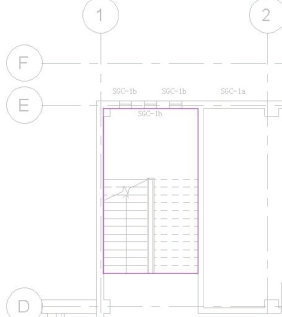
图1.6.23
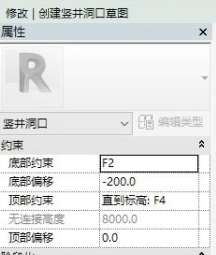
图1.6.24
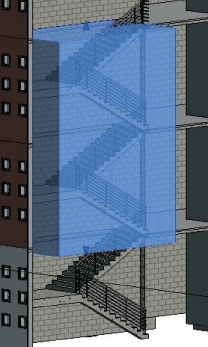
图1.6.25
2)中部楼梯处创建竖井洞口及楼板开洞
中部楼梯的开洞在平面位置上,F2与F3、F4不同,因此该处的开洞必须分两次进行。本节将分创建竖井洞口及楼板开洞两种方式,介绍开洞方法。
(1)中部楼梯F3—F4创建竖井洞口
进入F3楼层平面视图,单击功能区“建筑”选项卡→“洞口”→“竖井”,进入绘制草图模式。在“绘制”功能区选择“边界线”![]() “矩形”
“矩形”![]() 命令,按照中部楼梯轮廓绘制竖井洞口草图,如图1.6.26所示。在属性栏设置竖井洞口参数:“底部约束”为“F3”,“底部偏移”为-200 mm,“顶部约束”为“F4”,“顶部偏移”为0,如图1.6.27所示。单击“完成”
命令,按照中部楼梯轮廓绘制竖井洞口草图,如图1.6.26所示。在属性栏设置竖井洞口参数:“底部约束”为“F3”,“底部偏移”为-200 mm,“顶部约束”为“F4”,“顶部偏移”为0,如图1.6.27所示。单击“完成”![]() 命令,完成竖井洞口的创建。
命令,完成竖井洞口的创建。
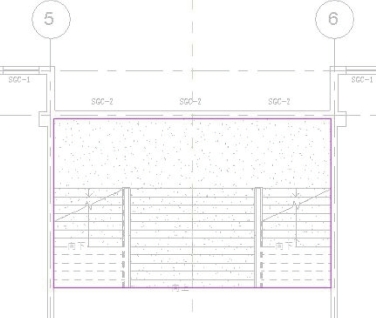
图1.6.26
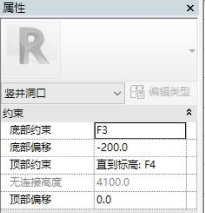
图1.6.27
(2)中部楼梯F2楼板处开洞
进入F2楼层平面视图。单击功能区“建筑”选项卡→“洞口”→“按面”![]() ,鼠标变成“十”字选择状态,单击选择中部楼梯处的楼板,进入绘制草图模式。在“绘制”功能区选择“直线”
,鼠标变成“十”字选择状态,单击选择中部楼梯处的楼板,进入绘制草图模式。在“绘制”功能区选择“直线”![]() 命令,按照F2层楼梯轮廓绘制竖井洞口草图,如图1.6.28所示。单击“完成”
命令,按照F2层楼梯轮廓绘制竖井洞口草图,如图1.6.28所示。单击“完成”![]() 命令,完成楼板开洞。
命令,完成楼板开洞。
进入三维视图,勾选“剖面框”,调整到合适的角度查看刚才所创建竖井洞口及楼板开洞情况,如图1.6.29所示。
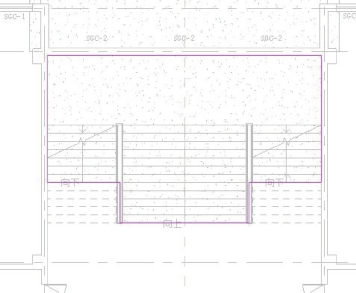
图1.6.28
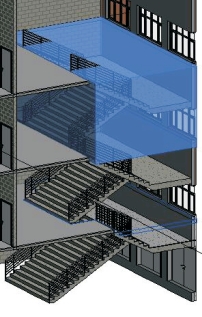
图1.6.29
